Из простого телевизора сделать smart tv. Как из обычного тв сделать смарт тв
Содержание:
- Как смотреть ТВ на компьютере
- Как сделать из телевизора Smart TV на Android
- Особенности подключения через медиаплееры
- Как реализовать Smart TV там где его нет
- Smart TV на базе Android
- Резюме
- Что может дать медийный сетевой проигрыватель
- Зачем
- Подсоединение при помощи разъема S-Video
- Что представляет собой Android TV как техническое устройство
- Критерии выбора медийного проигрывателя для опции Смарт
- Дополнительные приложения
- Настройка IPTV
Как смотреть ТВ на компьютере
Многие пользователи хотят смотреть ТВ каналы на своем ПК или ноутбуке, поскольку этот способ является самым комфортным. Пакет программ Смарт ТВ, настроенный на компьютере, набирает популярность с каждым годом. Просмотр на ПК дает возможность записывать нужные программы и потом пересматривать их в любое удобное время. Самым простым вариантом подключения считается использование адаптера для тюнера ТВ, которые продается в виде платы для слота PCI либо в форме USB.
Второй тип позволяет просто установить программное обеспечение адаптера на компьютер или ноутбук.
В первом случае придется потратить на подключение чуть больше времени и сначала вставить тюнер в свободный слот PCI, который расположен под крышкой системного блока или ноутбука. После нужно просто запустить компьютер и установить на нем нужное ПО, если установка пройдет успешно, вам останется лишь подключить к тюнеру антенну, кабель либо спутниковую тарелку. Настроить каналы можно в установленном приложении, при помощи которого можно смотреть их на компьютере в любое удобное время, а также записывать необходимые передачи на свой жесткий диск.
Как сделать из телевизора Smart TV на Android
При выборе модели ТВ для превращения его в «умного» легким движением руки с миниатюрного ПК с операционной системой Android, необходимо знать несколько вещей:
Разрешение: удостоверьтесь, чтобы разрешающей способности экрана выбранного телевизора хватало для удобочитаемости текста. Ведь как только на нем поселится Android, станет возможен серфинг во всемирной паутине, а потому экран должен обеспечивать четкость и хорошую различимость шрифтов.
- HDMI: необходим для подключения мини-ПК на Android к телевизору.
- USB: требуется для энергопитания Android-«стика».
- Миниатюрный ПК на Android в форм-факторе флэшки.
Теперь, когда вы определились с выбором телевизора и знаете, что он точно подойдет на роль потенциально «умного», можно поговорить о выборе устройства, которое наделит его всеми прелестями операционной системы Android.
На рынке имеется великое множество девайсов, удовлетворяющих нашим требованиям, и все они чаще всего стоят крайне дешево. Обычно такие устройства выпускаются в форм-факторе привычной всем USB-флэшки.

Функционал, на который нужно ориентироваться в мини-ПК на Android:
- USB-порт: для подключения проводной клавиатуры или мыши.
- Wi-Fi: для подключения к роутеру.
- Ридер SD-карт: для хранения Android-приложений и игр.
- Bluetooth: для использования беспроводной клавиатуры либо мыши.
- Два процессорных ядра: для лучшей производительности и декодирования видео.
- Оперативная память: объем не менее 1 Гб.
Итак, телевизор вы уже привезли домой, и подобрали Android-стик для него. Далее нужно их как-то друг с дружкой законнектить и все настроить. Вот что для этого надо сделать:
- Вставьте Android-стик в HDMI-разъем телевизора.
- При помощи входящего в комплектацию кабеля соедините разъем питания Android-стика с одним из USB-портов на задней панели телевизора. Таким образом, будет обеспечиваться питание мини-ПК.
- Включите телевизор и перейдите на канал HDMI или Aux.
- Вас должна поприветствовать загрузочная заставка Android.
- Как только при помощи проводной USB-мыши будет осуществлена установка ваших Bluetooth-устройств, можно будет пользоваться мышью и клавиатурой для управления всеми возможностями Android.
- После выполнения вышеперечисленных действий вы сможете скачивать из магазина Google Play приложения и игры (для этого надо залогиниться), серфить в интернете через браузер и даже смотреть видео на YouTube.
Далеко не на последнем месте среди определяющих факторов при выборе плазменной панели стоит качество выдаваемого ею звука.
Побывав на выставке электроники CES 2012, мы представляем вашему вниманию три лучших плазменных телевизора, увиденных на ней.
Если вас терзают мучительные сомнения по поводу целесообразности покупки 3D-телевизора, то вам будет полезно узнать несколько вещей.
Наблюдаю за статьями на сайте, которые хоть как-то относятся к телевизорам Smart TV, и понимаю, что тема как никогда популярна. Удобно: включили телевизор – и вот вам браузер для посещения сайтов, онлайн-видео, игры, социальные сети. Вряд ли кто-то будет спорить с тем, что у телевизоров со Smart TV есть будущее. Компьютер они, конечно же, не заменят, но как устройство для развлечений подходят отлично.
Возможность смотреть онлайн-видео, играть в игры и посещать веб-сайты есть в современных Smart TV
Но, если вы уже пользовались Smart TV, неважно какого производителя: LG, Samsung, Sony, или других, то, согласитесь – технология еще сыровата. Все время что-то подвисает, от интернета отключается, онлайн-видео не воспроизводится и т
д. Пользоваться можно, но не все так гладко, как кажется на первый взгляд, и как вам могут рассказать в магазине.
Другое дело функционал мобильной операционной системы Android. Было бы неплохо, если функционал Smart TV был сделан именно на этой системе. Правда? Например, количество программ и игр для Android, которые можно установить с Google Play, никогда не сравнится с магазином , который есть в LG Smart TV. Ну, у кого телефон, или планшет на Android, понимают, о чем я.
Было неразумно думать о том, что все возможности Android нельзя использовать на телевизорах. Точно так же, наверное, подумали компании, которые занимаются разработкой цифровой техники, и создали Смарт-ТВ приставки. В этой статье, мы с вами рассмотрим одну из таких приставок от компании Defender. Называется она Defender Smart Android HD2
. Статья должна быть интересной в первую очередь тем, у кого телевизоры без Smart TV. Или, кого не устраивают возможности и функционал Smart TV. А ведь так хочется посмотреть фильм в интернете или с флешки, зайти в социальные сети, поиграть в игры – и все это на экране телевизора.
Особенности подключения через медиаплееры
Многие производители выпускают большое количество современных медиаплееров, оснащенных всеми необходимыми опциями, которые теперь являются оборудованием достаточно высокого класса. При наличии качественной акустической системы и хорошего телевизора такой плеер сможет стать полноценным и завершенным медиацентром. С его помощью можно воспроизводить кино в формате HD с ПК, а также любую музыку и изображения, а также получить доступ к Сети и магазину виджетов. При подключении к внешним носителям информации он поможет отображать страницы веб. Из главных преимуществ такого устройства стоит отметить:
- небольшие размеры;
- низкую стоимость;
- возможность поддержки самых распространенных кодеков и форматов;
- наличие модуля WLAN;
- подключение внешнего винечестера и других устройств.
У такого варианта практически нет никаких недостатков за исключением того, что некоторые модели абсолютно не совместимы с образами Blu-ray дисков.
Как реализовать Smart TV там где его нет
Мало кто знает, но технология Smart TV не привязана конкретно к телевизорам, отсюда и рождаются помыслы у некоторых владельцев сменить свой телевизор на более современный лишь из-за того, что в нем отсутствует Smart TV. Не спешите менять телевизор! Эта технология внедряется в самые различные устройства, такие например, как
- ресиверы цифрового телевидения
- Blu-ray-проигрыватели
- игровые консоли
- медиаплееры…
Эти и другие внешние устройства, которые можно подключить к телевизору, дают пользователям возможность поиска видеоконтента и другого медиаконтента в интернете, на локальных кабельных телеканалах, на спутниковых телеканалах и т.д. Эти устройства поддерживают серфинг в интернете, работают на операционных системах (очень распространены Linux и Android), поддерживают обновление программного обеспечения и т.д. Т.е. изначально выполняют все те цели, что изначально заложены в определение Smart TV.
Давайте посмотрим на возможные реализации Smart TV:
Пример встроенного в телевизор Smart TV
 Smart TV на Андроиде (внешнее устройство)
Smart TV на Андроиде (внешнее устройство)
На приведенных скринах, разница между встроенным и внешним Smart TV существенна не только в интерфейсе, но и возможности обновить Smart TV, дополнить его функционал и т.д. Зачастую, встроенный Smart TV (несмотря на свой рекламный вид) не предусматривает полного своего апгрейда или расширения нужного функционала (что рано или поздно приходится делать). Поэтому реализация внешнего Smart TV, скажем на Андроиде (Android), является, пожалуй, самым удачным решением.
Smart TV на базе Android
Пользователи планшетов и смартфонов хорошо знают эту операционную систему, ее главный конек Play Market — библиотека множества бесплатных и платных приложений. Буквально за пару минут устройство на базе этой ОС можно превратить в требуемый инструмент: смотреть фильмы, читать книги, слушать музыку, играть в игры, общаться с друзьями… И нет ничего проще как реализовать все это на вашем… телевизоре!
Да, нет ничего проще как реализовать Smart TV на телевизоре с помощью Android! Делается это с помощью специального мини компьютера, эти гаджеты уже продаются в наших магазинах — в среднем Smart TV для вашего телевизора обойдется в 100$.
Эти гаджеты по размерам похожи на обычную флешку, подключив его на обратной стороне телевизора, внешний вид вы не испортите.
Пример Smart TV на примере iconBIT Toucan Stick 3D PRO
Я уже упоминал, что Smart TV сегодня внедряется в различные устройства, их перечисление и обзор характеристик заняло бы слишком много времени. Поэтому рассмотрим реализацию Smart TV на базе такого интересного устройства как .
Этот гаджет относится к числу HD-медиаплееров, но по сути является сетевым микро-компьютером. Весь медиацентр поместился в один корпус размером с обычную флешку, подключается к телевизору по HDMI и питается от USB от того же телевизора (если нет USB, то от дополнительного источника питания). Говоря о технических характеристиках, можно подчеркнуть такие детали как: платформа Android 4.2, встроенный Wi-Fi, двухъядерный процессор (1 ГГц), 4 ГБ NAND Flash, 1 ГБ DDR3, расширение до 32 ГБ microSDHC
.

Небольшой собственный фоторепортаж с места реализации Smart TV с помощью (используемый телевизор Samsung UE32D5000 — еще недавно считавшийся элегантным исполнением телевизионной техники, очень быстро снятый с производства и канувший в Лету).




Кинотеатр Мегого на Андроиде (прямо в телевизоре)



Резюме
Smart TV возможно реализовать практически на любом телевизоре! В описываемом мной примере реализации Smart TV с помощью использовался телевизор с минимальным требованием — HDMI вход
. Если у вас и его нет, а есть лишь так называемые тюльпаны (ну если телевизор уже совсем старый, а интернет в нем очень уж хочется), то вам подойдут стационарные медиаплееры, имеющие тюльпанные выходы (они исполнены в виде телевизионного тюнера). Но это уже другая тема и для другого автора!
В любом магазине техники вы обнаружите, что цифровые телевизоры с функцией Smart TV стоят гораздо дороже обычных. Функционал обычных цифровых телевизоров заключается, как правило, в возможности просмотра аналогового или цифрового ТВ, в подключении такого телевизора в качестве второго монитора к любому компьютерному устройству, а также в проигрывании мультимедиа-файлов с USB-носителей встроенным медиаплеером. Последний, кстати, в бюджетных моделях телевизоров может охватывать весьма ограниченный набор форматов файлов.
Функционал Smart TV серьёзно удорожает стоимость телевизора не беспочвенно. По сути, такой телевизор является компьютером – в нём присутствует прошивка, в нём присутствует не только продвинутый медиаплеер, но также возможность просмотра медиафайлов с Интернета в реализации как отдельных приложений, так и посредством специального браузера.
Что может дать медийный сетевой проигрыватель
Владельцы сетевого медиаплеера могут прочитать характеристики устройства в инструкции по эксплуатации и убедиться, что в нем много общего с функцией «Смарт». Если ранее такие аппараты являлись проигрывателем с USB-портом, то теперь это эффективный и многофункциональный класс оборудования. По факту использование медиаплеера намного расширяет возможности телевизора как в функциональном плане, так и в том, что касается качества воспроизведения звука.

Проигрыватель имеет возможность воспроизводить фильмы с ПК в формате HD. При этом открывается доступ к музыкальным, развлекательным и прочим файлам, не говоря уже о сетевых магазинах. В качестве основного носителя выступает старенький телевизор с отображением полноценных веб-сайтов и дополнительных файлов.
Зачем

Не знаю, как у вас… А у меня (с учетом ближайших родственников) наберется не меньше 5-10 старых устройств, валяющихся без дела.
Подозреваю — так у всех. Смартфоны на Android, смартфоны на iOS, пара планшетов. Некоторые из них вполне работоспособны и могут использоваться, «перекантоваться до покупки нового»
. Некоторые — неисправны.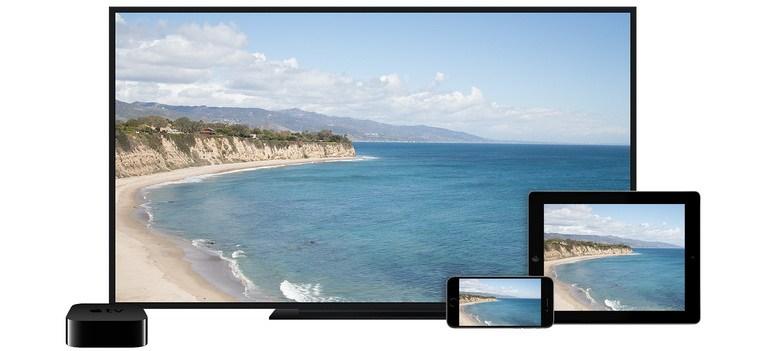
Сначала систематизируем такие устройства по классам неисправностей:
1. Полностью исправные — устаревшие морально.
2. Полностью исправные — устаревшие технологически.
3. С батареей, потерявшей емкость.
4. Без батареи (полностью неисправный элемент питания).
5. С неисправным модулем связи.
6. С неисправным экраном.
Все
, кроме 4 и 6 категории, способны работать в качестве мультимедийного комбайна. Сегодня мы расскажем о аппаратных ограничениях
.
Подсоединение при помощи разъема S-Video
Не всем пользователям, желающим выяснить, как подключить компьютер к ТВ LG или Samsung, известно о том, что самым популярным вариантом считается удобное подключение через S-Video. Он подойдет владельцам телевизоров с комфортными разъемами SCART типа с 21 контактами и видеокарт с выходами S-Video. Для полноценного подключения понадобится несколько важных деталей, в том числе:
- кабель нужной длины, оснащенный штекерами формата S-Video;
- переходник со штекером SCART и гнездами видео, аудио и S-Video;
- в качестве альтернативного варианта подойдет шнур со штекером S-Video.
Тем, кто хочет слушать звук через телевизионные динамики, понадобится дополнительный шнур со штекером и так называемыми ТВ-колокольчиками. В процессе выбора кабелей и шнуров нужно следить, чтобы их длина была одинаковой. Перед подключением технику нужно отключить от источников питания, а потом подсоединить штекеры к гнездам и разъемам нужного цвета. После этого пользователю понадобится настроить компьютер, после включения нажмите на рабочем столе правой кнопкой мыши и выберите раздел Свойства.

В нем нужно найти закладку Параметры, там появится два монитора, один из которых обозначает компьютер, а другой телевизор. Клавишей мыши необходимо нажать на второй монитор и отметить галочку в пункте «Расширение рабочего стола на данный монитор». После просто выбрать команду «Применить», на этом этапе настройка будет завершена. Затем можно переходить к телевизору, на котором нужно включить канал Видео, такой кнопкой оснащен каждый стандартный пульт.
В случае успешной настройки Smart TV на персональном компьютере, на экране телевизора появятся обои рабочего стола. Функционал Смарт позволяет использовать два устройства одновременно самым удобным образом. Например, пока на телевизоре идет просмотр нужных мультфильмов с жесткого диска, другой пользователь может работать на ПК в любых приложениях либо в Интернете без ущерба для скорости передачи данных. Также на ТВ можно открывать фото и видеофайлы с компьютера, открыв их в специальном проигрывателе.
Что представляет собой Android TV как техническое устройство
Android TV сегодня на рынке представлено двумя основными типами устройств. Это MiniPC — миниатюрное устройство типа флешки – и TV Box – функциональная ТВ-приставка.
Android TV MiniPC
MiniPC – пожалуй, самое миниатюрное устройство из комплекта его поставки. Будучи размерами чуть больше обычной флешки, этот приборчик гораздо меньше своего пульта управления. Android TV MiniPC подключается к телевизору посредством HDMI-порта (напрямую или с помощью переходника-удлинителя) и питается от USB.
У MiniPC сетевого порта (RJ45) нет, подключаться к Интернету можно только через Wi-Fi. Есть Bluetooth, с его помощью к Android TV можно подсоединять беспроводные устройства. Носители с данными к MiniPC можно подключать либо через USB, либо через картридер. Некоторые модели могут предусматривать встроенный микрофон для общения по сети.
Маленькие размеры MiniPC призваны обеспечить бюджетному цифровому телевизору функционал Smart TV максимально незаметно – так, чтобы пользователь не ощущал дискомфорта, по сравнению со своими богатыми родственниками или соседями, которые каждый год меняют плазменный Smart TV на более новую модель. И обычно MiniPC имеют только один порт USB, потому для подключения к нему нескольких USB-устройств, придётся дополнительно приобрести USB-хаб.
MiniPC обустроен только выходом HDMI, в нём нет ни S-Video, ни DVI, ни VGA, ни композитного (AV) выхода, ни аудиовыхода. Потому такой вариант Android TV вряд ли подойдёт в случаях с кинескопным телевизором. Для превращения последних в Smart TV необходима ТВ-приставка — Android TV Box.
Android TV Box
ТВ-приставка на базе Android — многофункциональное устройство. Внешне она напоминает роутер, практически у всех моделей имеется внешняя антенна. Кстати, Android TV Box может дополнительно выполнять роль роутера – принимать Интернет по проводу благодаря встроенному сетевому порту (RJ45) и раздавать Интернет по Wi-Fi.
Android TV Box имеет, как правило, более двух USB-портов. И также, как и MiniPC, ТВ-приставка оснащена картридером.
Помимо выхода HDMI для подключения к цифровому телевизору, Android TV Box оснащается композитным выходом (AV, «тюльпан») для вывода изображения на кинескопный телевизор, а также аудиовыходом для вывода звука на его колонки.
Также как и MiniPC, модели Android TV Box могут оснащаться встроенным микрофоном для общения по Интернету.
Управление устройствами Android TV
В комплект поставки Android MiniPC и TV Box входит пульт ДУ, которым, как указателем, можно манипулировать курсором на экране. Это возможно благодаря встроенному в пульт G-сенсору. Некоторые модели устройств предусматривают пульт с QWERTY-клавиатурой, с помощью которой можно осуществлять ввод букв.
Любые внешние устройства ввода данных – мышки, клавиатуры, геймпады – как упоминалось уже, можно подключать через USB-порты и посредством беспроводного соединения через Bluetooth.
Технические характеристики устройств Android TV
И MiniPC, и TV Box – это, как уже упоминалось, компьютерные устройства, собранные из различных аппаратных составляющих. В зависимости от моделей и производителей устройства могут оснащаться процессорами с двумя или четырьмя ядрами, с различной тактовой частотой – от 1 до 2 ГГц, оперативной памятью от 512 Мб до 2 Гб, а также внутренней флеш-памятью на 2, 4, 8 или более Гб.
Устройства Android TV не представлены на рынке брендовыми моделями от именитых производителей, как это можно наблюдать в случае с Android-смартфонами или планшетами. Android TV изготовляются, как правило, малоизвестными китайскими производителями, и в сборке устройств участвует далеко не самая продвинутая аппаратная начинка. Как правило, это процессоры Rockchip или Allwinner, видеокарта Mali-400.
Цена вопроса
Поскольку MiniPC ориентированы только на цифровые телевизоры, то и стоят они дешевле, нежели TV Box. Приобрести Android TV в формате MiniPC можно от $70. Есть и дешевле модели, но это будут чрезмерно слабые мощности аппаратной начинки. На воспроизведении видео это может не сказаться, а вот если захочется поиграть в какую-то Android-игру, сэкономленные средства вспомнятся потраченными нервами.
Android TV Box будет на $20-25 стоить дороже MiniPC с приблизительно такими же аппаратными характеристиками.
Самой последней новинкой в мире домашних гаджетов из разряда «must have» стал «умный» телевизор с операционной системой Android на борту и возможностью выхода в интернет. Читайте дальше и вы узнаете, как можно сделать телевизор «умным», дабы он стал центральным развлечением для всей вашей семьи.
Критерии выбора медийного проигрывателя для опции Смарт
Большая часть медиаплееров последних серий оснащена разъемами для подключения клавиатуры или мыши через USB-порты телевизора. В многообразии моделей можно выбрать вариант с русифицированным интерфейсом и доступом к фирменным приложениям.

Следует также помнить о поддерживаемых соединениях. В любом случае должен быть обязательно. Не лишним станет цифровой аудиовход S/PDIF и встроенный считыватель карты. Современные медиаплееры все чаще выпускаются без встроенного жесткого диска, но с возможностью подключения внешнего носителя или карты памяти.
Если телевизор у вас настолько старый, что не поддерживает HDMI-соединение, то потребуется подбирать аналоговые композитные разъемы с соответствующими входами и выходами. Тем, кто не привык хранить информацию на интерактивных сервисах, потребуется убедиться, что проигрыватель функционально сможет воспроизводить файлы в нужном формате. Благо выбор в этой сфере весьма широк.
Дополнительные приложения
Существует масса дополнительных приложений для просмотра ТВ-программ и фильмов в режиме онлайн. Так, одним из них является предложение от провайдера MegaFon.TV. Данная программа бесплатна и поддерживается телевизорами LG Smart TV не раньше 2013 года выпуска (в том числе телевизорами от v1.2.0 ОС webOS), а также Samsung Smart TV от 2013 года, за исключением тех, что работают на операционной системе Tizen.
Актуальным приложением сегодня есть и Лайк ТВ – бесплатная программа, открывающая доступ к просмотру IPTV на Samsung Smart TV (все модели телевизоров).
Мы рассматривали возможность максимального использования встроенной в некоторые модели телевизоров функции AllShare, позволившей нам реализовать некоторое подобие Smart TV (на телевизорах у которых нет Smart TV), а именно — смотреть видео и смотреть телепередачи из интернета. Интегрировать же браузер в телевизор для просмотра сайтов и интернет-серфинга таким образом не представляется возможным. Между тем, сегодня я расскажу, как все таки сделать Smart TV (уже не подобие, а полноценную интеграцию интернета в телевизор) на телевизоре, который не поддерживает эти возможности! Техника развивается настолько быстро, что не успеваешь уследить за всеми новшествами!
Статья, о которой я упомянул, родила большой поток почты в мой адрес и хороший поисковый трафик, масса людей интересовалась вопросами типа «как сделать смарт тв на телевизоре?
«, «как сделать из простого телевизора смарт
«, «как сделать самому смарт тв
«, «как простой тв превратить в смарт тв
«… а кое кто даже искал «программы для смарт тв для компьютера
«.
Подобные запросы в интернете задают покупатели телевизоров, купленных вплоть до конца первого десятилетия XXI века. Массово функция Smart TV начала внедряться в телевизоры лишь с 2009 года. Собственно, владельцы множества больших черных экранов чувствуют себя обделенными в некоторой степени, поскольку не могут воспользоваться доступом в интернет в своем телевизоре (учитывая повальное Wi-Fi распространение интернета и популярность на интерактивное интернетное телевидение). Однако, большинство из этого большинства, которые сожалеют о том, что поспешили купить заветный плоский и тонкий телевизор у которого нет Smart TV, даже и не подозревают, что реализовать Smart TV можно практически на любом телевизоре!
Более того, телевизоры у которых встроено Smart TV стоят заметно дороже — деньги собственно берутся за Smart TV, но зачастую встроенный Smart TV может быть в чем-либо ограничен (функциональными возможностями) и выигрывает зачастую покупатель, заплативший деньги за максимально большой экран и реализовавший функции Smart TV отдельно.
Настройка IPTV
Приложение для просмотра телевизионных каналов IPTV теперь также доступно для телевизоров Смарт ТВ. Эта программа предоставляет доступ к цифровому телевидению, то есть к более качественному изображению и звуковому сопровождению. Вариантов подключения данного приложения несколько, и во многих случаях необходима специальная приставка, но и без неё тоже можно обойтись.
Если рассматривать установку данной программы на телевизорах Samsung Smart TV, без приставки, то сразу стоит отметить, что это возможно только для моделей не младше 2010 года выпуска. Для просмотра телевидения через IPTV нужно скачать приложение nStreamLmod. Последовательность настройки такова:
- Вход на Smart Hub через специальную кнопку на пульте дистанционного управления;
- Нажатие кнопки А с пульта;
- Переход к пункту создания рабочей записи и ввод логина develop и пароля 123456;
- Подтверждение ввода данных нажатием кнопки «Создать рабочую запись»;
- Ввод логина и пароля для входа в учётную запись;
- Нажатие с пульта кнопки Tools и выбор раздела «Настройки»;
- В открытом окне выбрать пункт «Разработка»;
- Ввести серверный адрес IP через настройку. Для каждой модели телевизора используется свой. Для Самсунг это 188.168.31.14 или 31.128.159.40;
- Нажатие пункта синхронизации приложений (при этом действии могут быть удалены все установленные ранее программы кроме стандартных);
- По завершении процесса запустить приложение nStreamPlayer и ввести адрес http://powernet.com.ru/stream.xml в поле Playlist URL 1.










